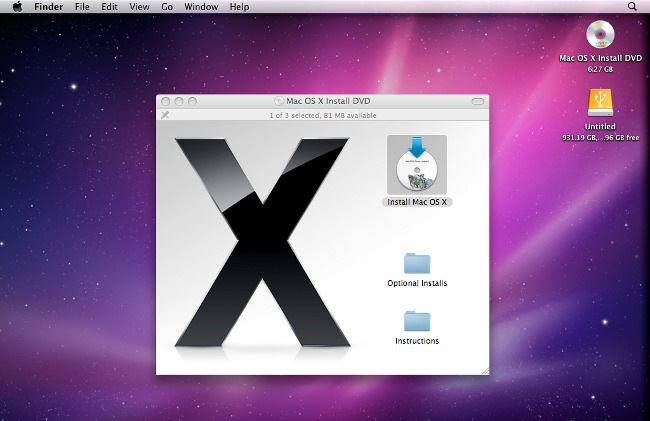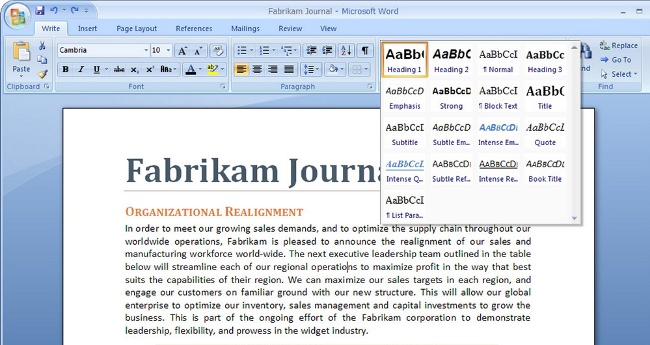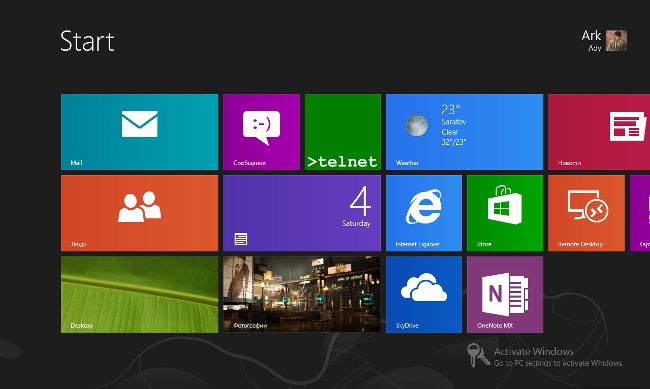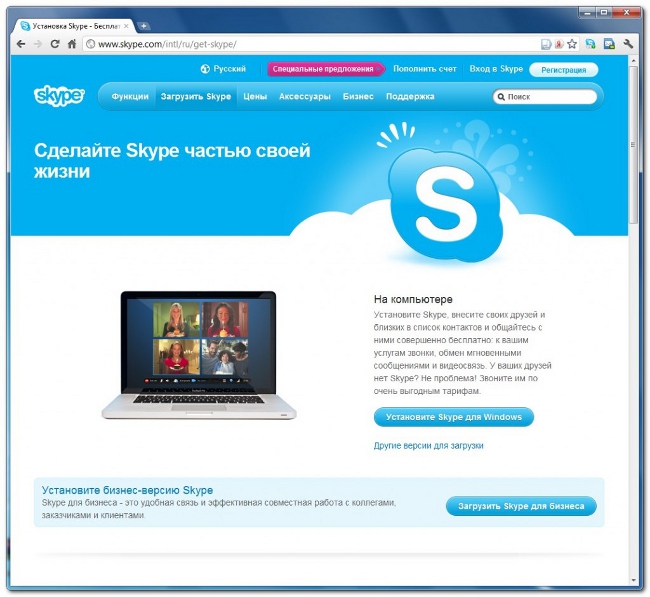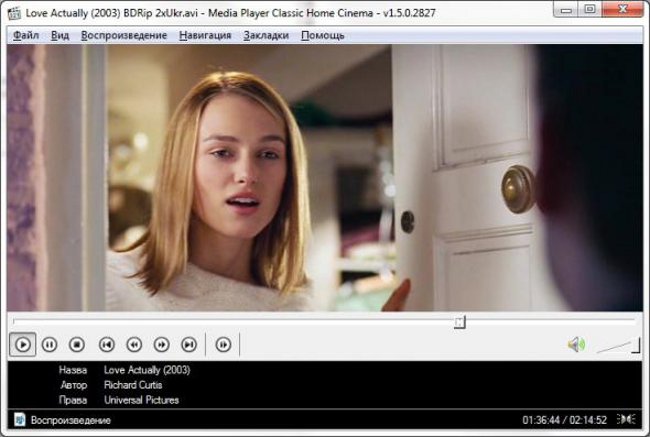Kā instalēt VirtualBox

VirtualBox programma ir nepieciešama, lai datorā izveidotu tā saukto virtuālo mašīnu, lai instalētu un darbotos ar konkrētu operētājsistēmu. Šajā rakstā Kā instalēt VirtualBox.
Jāatzīmē, ka šī programma šodien ir ļoti populāra. Izmantojot VirtualBox, jūs varat instalēt Linux, Microsoft Windows, Mac OS X, FreeBSD, Solaris, DOS un daudzas citas operētājsistēmas. Nepieciešamība izveidot vēl vienu darbībusistēma visbiežāk rodas no programmatūras sistēmas prasībām, kuras, piemēram, nevar strādāt ar Windows 7, taču tas pilnībā darbojas Windows XP.
Lai instalētu VirtualBox, vispirms tas ir nepieciešams lejupielādējiet izplatīšanu no oficiālās programmas tīmekļa vietnes. Pieteikums ir pilnīgi bez maksas, tādēļ nedrīkst rasties grūtības atrast un lejupielādēt lejupielādi.
Pēc lejupielādes palaidiet instalētāju. VirtualBox lietojumprogrammas instalēšana nav nekas sarežģīts. Instalēšanas procedūras laikā jums tiks piedāvāts vairākas instalācijas sastāvdaļas, starp kuriem ir atbalsta virzītājspēksUSB ierīces, fiziskā tīkla adaptera sagūstīšana, tīkla savienojumu izveide utt. Bez tam, ir iespējams instalēt atbalstu VirtualBox API, kas ļaus izveidot skriptus Python.
Pēc uzstādīšanas procedūras tā sauktais vadītājs - programmas VirtualBox galvenais logs, kurā ir iespējams izveidot, palaist un pārvaldīt virtuālās mašīnas.
Tagad ir jāpārskata programmas iestatījumi sīkāk, jo ir jāņem vērā vairākas nianses. Vispirms ievadiet izvēlni "Fails" un izvēlieties "Iestatījumi". Tad ejiet uz cilni "Vispārīgi". Atrodiet nolaižamo sarakstu "Mapes mašīnām" un izvēlieties "Vēl ...". Tagad norādiet mapi, kurā tiks izveidotas jūsu izveidotās virtuālās mašīnas.
Tad ejiet uz cilni "Ieeja". Šeit ir jāizdara izvēlieties resursdatora atslēgu, noklikšķinot uz tā, saimniekdators tiek pārslēgts uz virtuālo mašīnu. Pēc noklusējuma tā ir labais taustiņš Ctrl. Turklāt šajā cilnes varat atzīmēt opciju "Automātiskās uzņemšanas tastatūra", kas automātiski novirzīs ievadi, startējot virtuālo mašīnu.
Lai izveidotu virtuālo mašīnu, noklikšķiniet uz pogas "Izveidot"kas atrodas galvenajā rīkjoslāprogramma. Parādās dialoglodziņš Izveidot jaunu virtuālās mašīnas vedni. Vispirms jums jānorāda mašīnas nosaukums, kā arī jāizvēlas izveidojamās sistēmas veids. Turpmāk būs nepieciešams noteiktu piešķirtās atmiņas lielumu virtuālajai mašīnai.
Lai instalētu operētājsistēmu, jums būs nepieciešams virtuālais cietais disks. Tāpēc nākamajā dialoglodziņā noklikšķiniet uz «Izveidot jaunu ...». Šeit jums vajadzētu izvēlēties objektu "Dinamiski paplašinot attēlu". Tas ir nepieciešams, lai nodrošinātu, ka cietā diska izmērs ir atkarīgs no informācijas daudzuma par to.
Nākamais solis ir izvēlēties mapi, kurā uzglabāt datus virtuālajā mašīnā. Noklikšķinot uz pēdējā dialoglodziņa. Pabeigt. Pēc tam tiks parādīts viss ekrāns. informācija par apzinīgu virtuālo mašīnu, kuru jūs varat palaist un turpināt instalēt operētājsistēmu.
Kā jūs redzētu, VirtualBox instalēšana un virtuālās mašīnas izveide ir diezgan vienkārša. Tagad jūs varat vienlaicīgi strādāt ar vairākām operētājsistēmām vienā datorā.